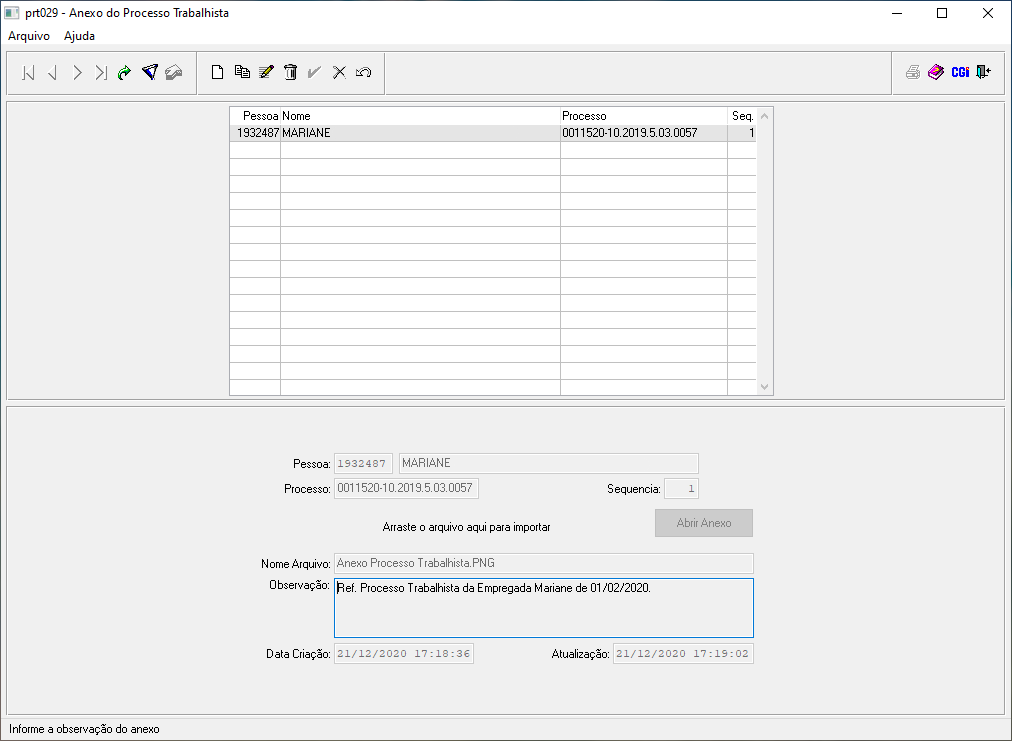Mudanças entre as edições de "Anexo do Processo Trabalhista"
| (18 edições intermediárias de um usuário não apresentadas) | |||
| Linha 8: | Linha 8: | ||
'''Como utilizar?'''<br> | '''Como utilizar?'''<br> | ||
| − | '''1º Passo''' - O acesso ao programa '''"prt029 - Anexo do Processo Trabalhista"''' está disponível no '''"[http://wiki.webcgi.com.br:49735/index.php?title=Menu_Geral Menu Geral]"''' do Sistema '''AdmRH''', através dos seguintes passos: '''"Processos Trabalhistas > Manutenção > Anexo do Processo Trabalhista"''', conforme demonstra | + | '''1º Passo''' - O acesso ao programa '''"prt029 - Anexo do Processo Trabalhista"''', está disponível no '''"[http://wiki.webcgi.com.br:49735/index.php?title=Menu_Geral Menu Geral]"''' do Sistema '''AdmRH''', através dos seguintes passos: '''"Processos Trabalhistas > Manutenção > Anexo do Processo Trabalhista"''', conforme demonstra o exemplo abaixo:<br> |
[[Arquivo: anexotrabalhista.png]]<br><br> | [[Arquivo: anexotrabalhista.png]]<br><br> | ||
'''2º Passo''' - Ao seguir os passos destacados acima, o usuário obterá acesso à tela do programa '''"prt029 - Anexo do Processo Trabalhista"'''. Esta tela, funciona como uma espécie de Arquivo Digital de Anexos referentes EXCLUSIVAMENTE aos [http://187.7.83.124:49735/index.php?title=Processo_Trabalhista '''"Processos Trabalhistas"'''] da Empresa. Inicialmente, o usuário poderá consultar como também cadastrar. Abaixo iremos cadastrar um Anexo referente à um Processo Trabalhista, para poder exemplificar melhor a função deste programa: <br> | '''2º Passo''' - Ao seguir os passos destacados acima, o usuário obterá acesso à tela do programa '''"prt029 - Anexo do Processo Trabalhista"'''. Esta tela, funciona como uma espécie de Arquivo Digital de Anexos referentes EXCLUSIVAMENTE aos [http://187.7.83.124:49735/index.php?title=Processo_Trabalhista '''"Processos Trabalhistas"'''] da Empresa. Inicialmente, o usuário poderá consultar como também cadastrar. Abaixo iremos cadastrar um Anexo referente à um Processo Trabalhista, para poder exemplificar melhor a função deste programa: <br> | ||
| − | '''2.1''' - O primeiro passo para cadastrar um anexo, é o usuário clicar na opção '''"Novo"''', através do ícone: [[Arquivo: | + | '''2.1''' - O primeiro passo para cadastrar um anexo, é o usuário clicar na opção '''"Novo"''', através do ícone: [[Arquivo: novotrabalhista11.png]], onde automaticamente habilitará o preenchimento dos campos na parte inferior da tela, conforme o exemplo abaixo: <br> |
| + | [[Arquivo: anexotrabalhista22.png]]<br><br> | ||
| + | |||
| + | '''2.2''' - O usuário deverá então, realizar o preenchimento dos campos, podendo se basear nesses índices:<br> | ||
| + | {| class="wikitable" | ||
| + | |||
| + | |- | ||
| + | |||
| + | | <center>'''Campo'''</center> || <center>'''Descrição / Comentário sobre os campos'''</center> | ||
| + | |||
| + | |- | ||
| + | |||
| + | | '''[http://187.7.83.124:49735/index.php?title=Pessoa_F%C3%ADsica Pessoa]''' || Este campo deverá ser preenchido com o código cadastral da Pessoa Física que pertence o Anexo do Processo Trabalhista. | ||
| + | |||
| + | |- | ||
| + | |||
| + | | '''Processo''' || Campo onde o usuário deverá informar o Processo Trabalhista no qual pertence este Anexo. | ||
| + | |||
| + | |- | ||
| + | |||
| + | | '''Sequência''' || Campo onde o sistema trará automaticamente o número sequencial disponível de cadastro de anexos deste mesmo programa. | ||
| + | |||
| + | |- | ||
| + | |||
| + | | '''Nome Arquivo''' || Este campo irá se preencher automaticamente no momento que o usuário selecionar o arquivo/documento a ser anexado, de acordo com o nome/descrição que está ele. | ||
| + | |||
| + | |- | ||
| + | |||
| + | | '''Observação''' || Campo descritivo, habilitado ao usuário, caso queira inserir algum dizer/lembrete/aviso, enfim, qualquer informação referente à este arquivo. | ||
| + | |||
| + | |- | ||
| + | |||
| + | |- | ||
| + | |||
| + | |}<br> | ||
| + | |||
| + | '''OBS:''' O usuário possui duas opções de anexar o documento/arquivo, sendo elas:<br> | ||
| + | '''1º''' - Arrastar o documento que será anexado, através do: [[Arquivo: arrasteaqui.png]]; e/ou<br><br> | ||
| + | '''2º''' - Clicando 2x no '''"?"''' presente no campo: '''"Nome Arquivo"''', o sistema automaticamente irá abrir uma telinha para que seja selecionado o documento diretamente da máquina do usuário, conforme o exemplo abaixo:<br> | ||
| + | [[Arquivo: janela.png]]<br><br> | ||
| + | |||
| + | '''3º Passo''' - Após as orientações dadas acima, segue logo abaixo, um modelo de cadastro de anexo realizado:<br> | ||
| + | [[Arquivo: exemplodeanexo.png]]<br><br> | ||
Edição atual tal como às 12h21min de 22 de dezembro de 2020
Para o que é utilizado?
O programa "prt029 - Anexo do Processo Trabalhista" é responsável em anexar/arquivar algum tipo de documento referente à um Processo Trabalhista cadastrado no AdmRH.
Como utilizar?
1º Passo - O acesso ao programa "prt029 - Anexo do Processo Trabalhista", está disponível no "Menu Geral" do Sistema AdmRH, através dos seguintes passos: "Processos Trabalhistas > Manutenção > Anexo do Processo Trabalhista", conforme demonstra o exemplo abaixo:
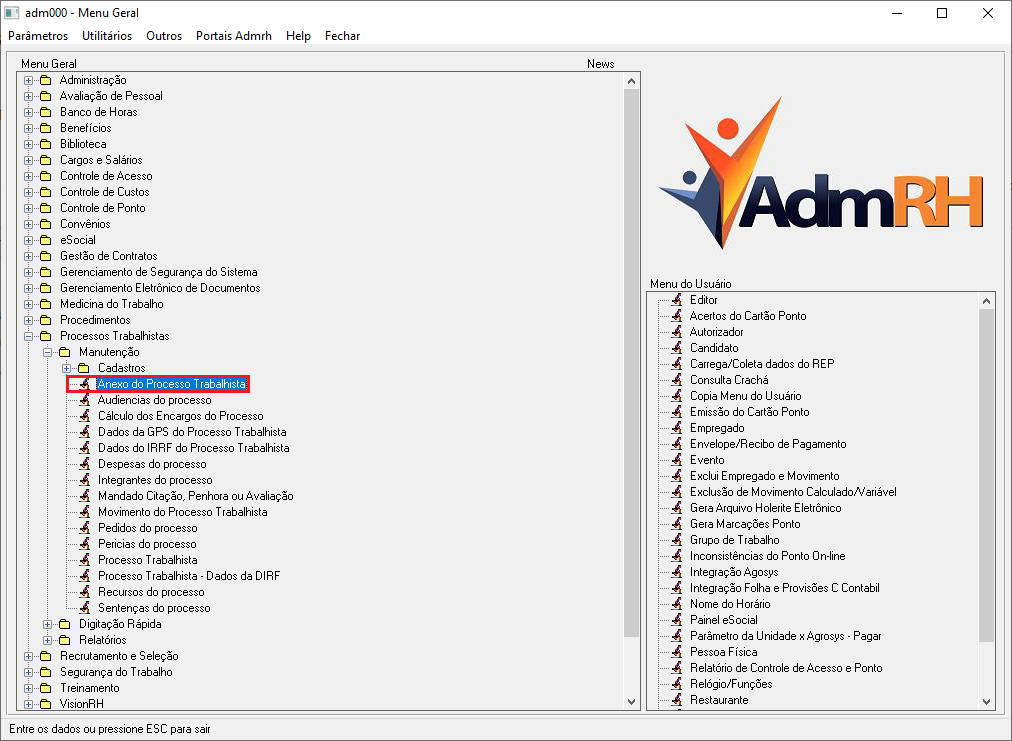
2º Passo - Ao seguir os passos destacados acima, o usuário obterá acesso à tela do programa "prt029 - Anexo do Processo Trabalhista". Esta tela, funciona como uma espécie de Arquivo Digital de Anexos referentes EXCLUSIVAMENTE aos "Processos Trabalhistas" da Empresa. Inicialmente, o usuário poderá consultar como também cadastrar. Abaixo iremos cadastrar um Anexo referente à um Processo Trabalhista, para poder exemplificar melhor a função deste programa:
2.1 - O primeiro passo para cadastrar um anexo, é o usuário clicar na opção "Novo", através do ícone: ![]() , onde automaticamente habilitará o preenchimento dos campos na parte inferior da tela, conforme o exemplo abaixo:
, onde automaticamente habilitará o preenchimento dos campos na parte inferior da tela, conforme o exemplo abaixo:
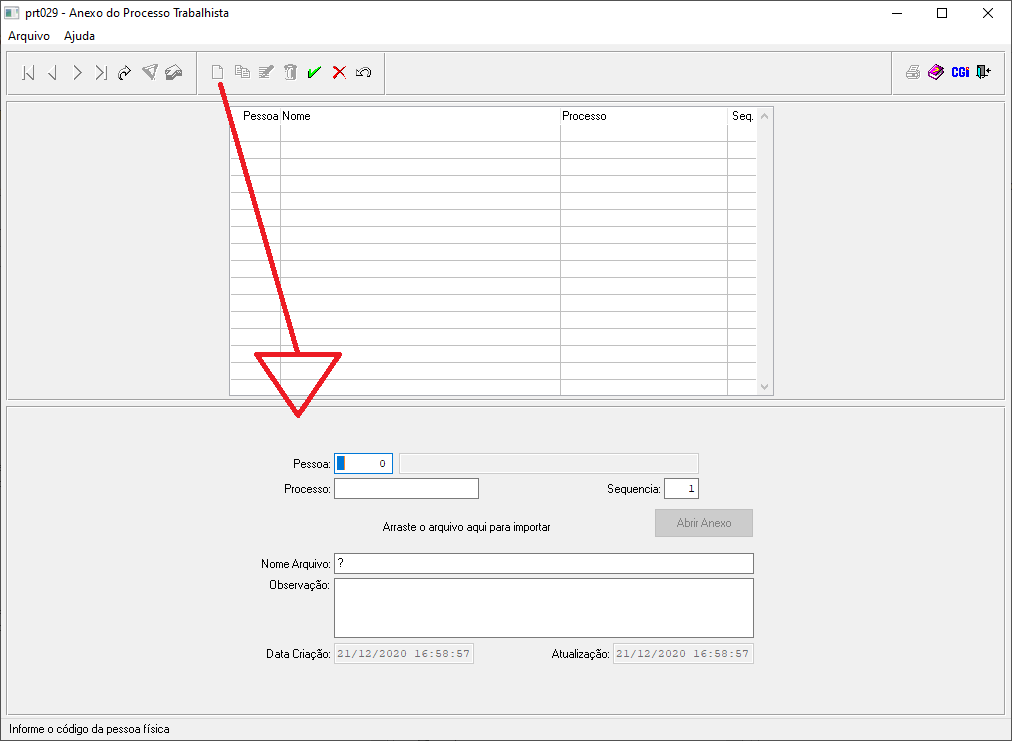
2.2 - O usuário deverá então, realizar o preenchimento dos campos, podendo se basear nesses índices:
| |
|
| Pessoa | Este campo deverá ser preenchido com o código cadastral da Pessoa Física que pertence o Anexo do Processo Trabalhista. |
| Processo | Campo onde o usuário deverá informar o Processo Trabalhista no qual pertence este Anexo. |
| Sequência | Campo onde o sistema trará automaticamente o número sequencial disponível de cadastro de anexos deste mesmo programa. |
| Nome Arquivo | Este campo irá se preencher automaticamente no momento que o usuário selecionar o arquivo/documento a ser anexado, de acordo com o nome/descrição que está ele. |
| Observação | Campo descritivo, habilitado ao usuário, caso queira inserir algum dizer/lembrete/aviso, enfim, qualquer informação referente à este arquivo. |
OBS: O usuário possui duas opções de anexar o documento/arquivo, sendo elas:
1º - Arrastar o documento que será anexado, através do: ![]() ; e/ou
; e/ou
2º - Clicando 2x no "?" presente no campo: "Nome Arquivo", o sistema automaticamente irá abrir uma telinha para que seja selecionado o documento diretamente da máquina do usuário, conforme o exemplo abaixo:
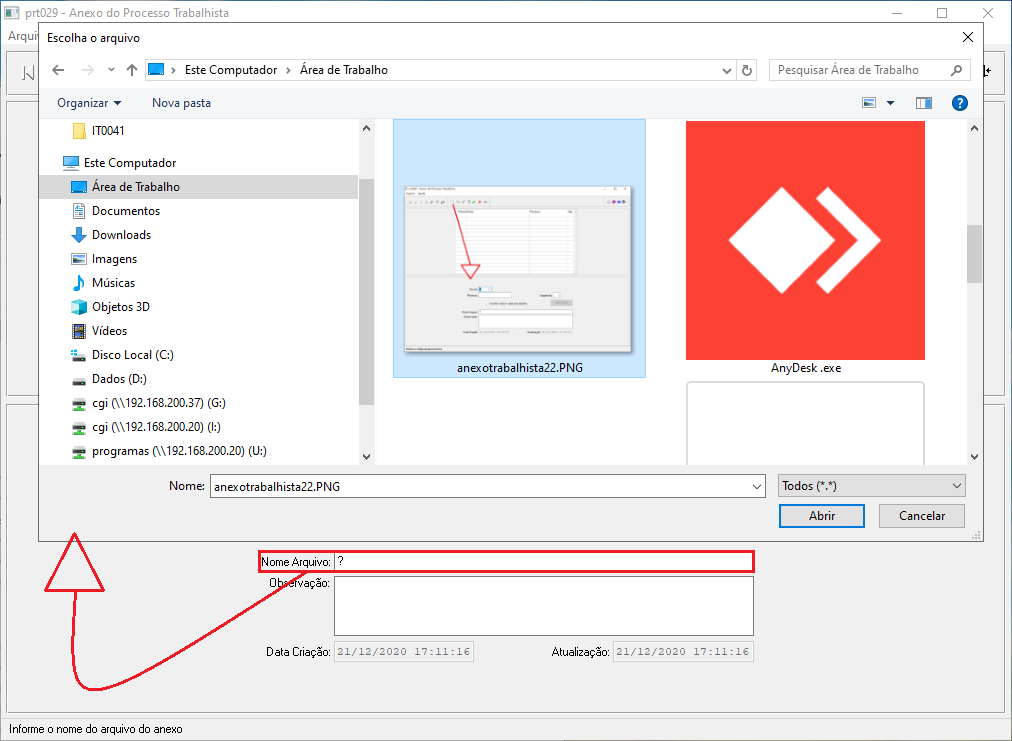
3º Passo - Após as orientações dadas acima, segue logo abaixo, um modelo de cadastro de anexo realizado: